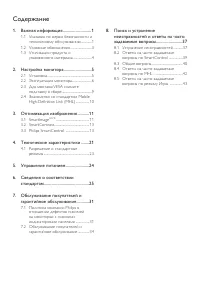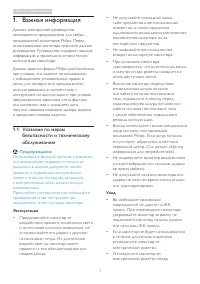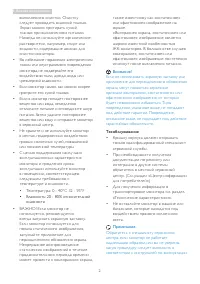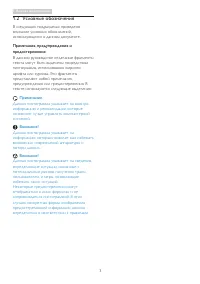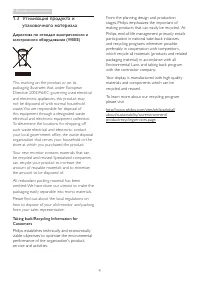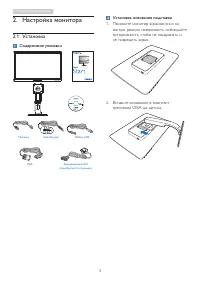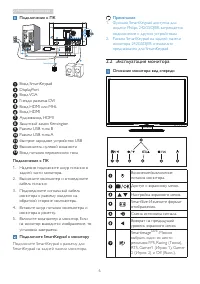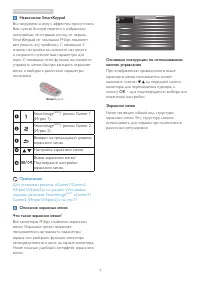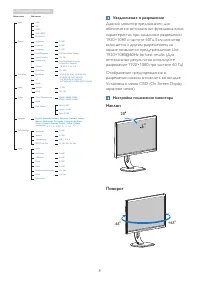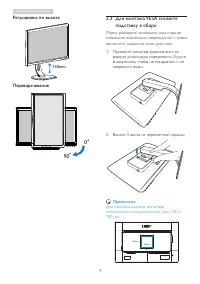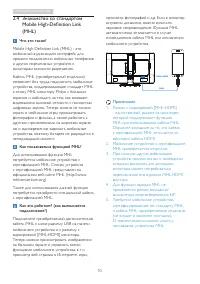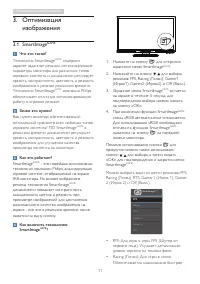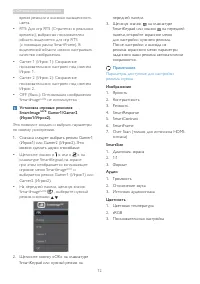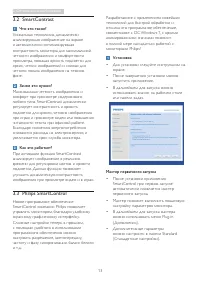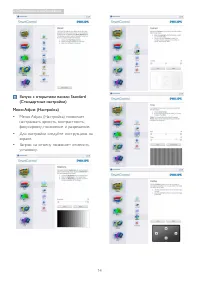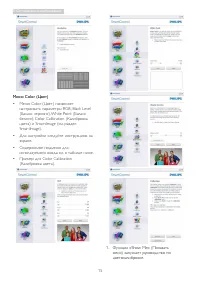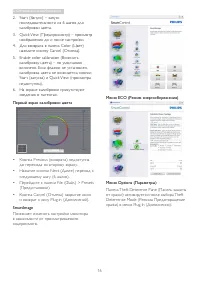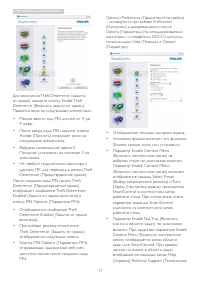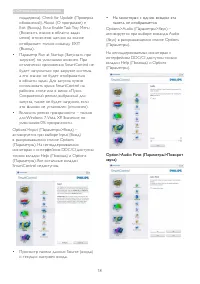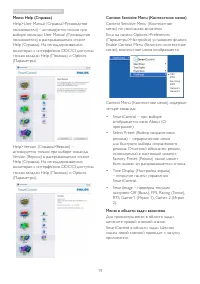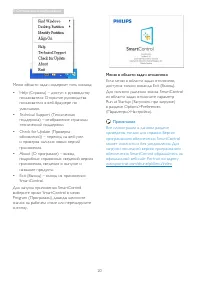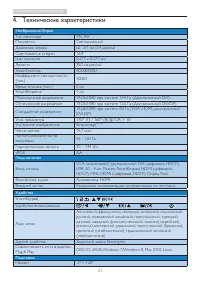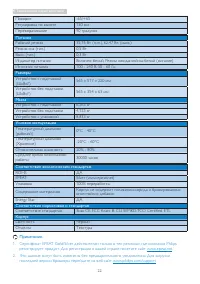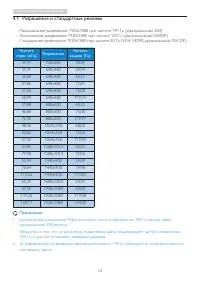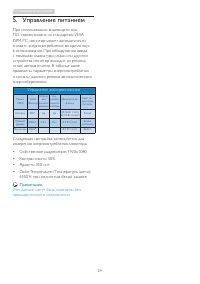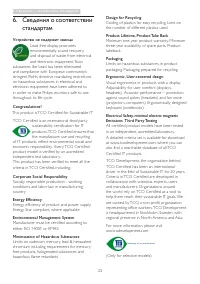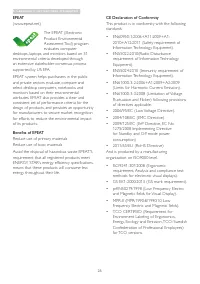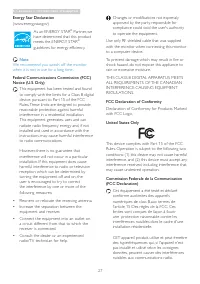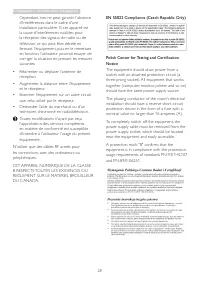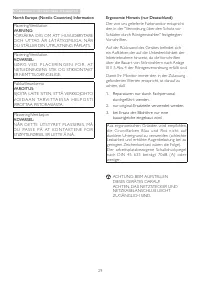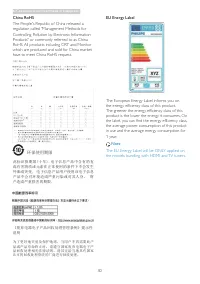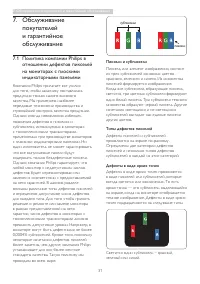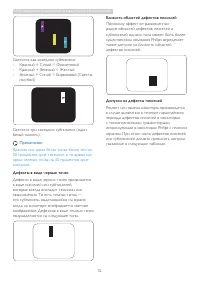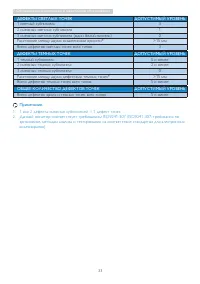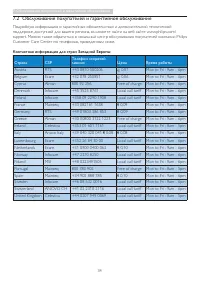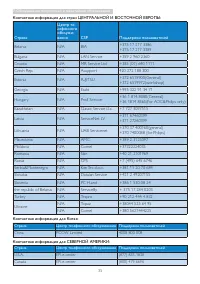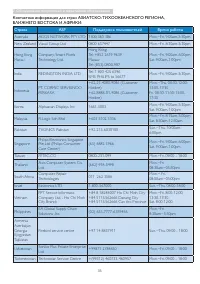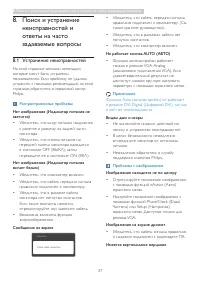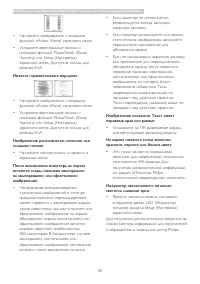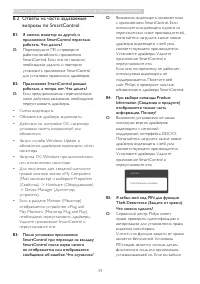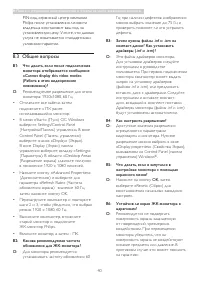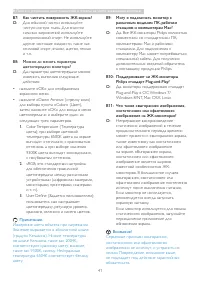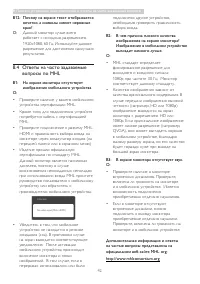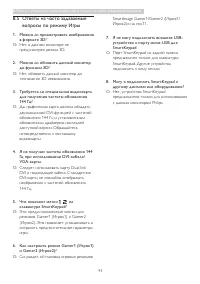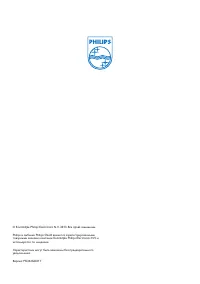Страница 2 - Содержание
Содержание 1. Важная информация ........................... 1 1.1 Указания по мерам безопасности и техническому обслуживанию ..............1 1.2 Условные обозначения ............................3 1.3 Утилизация продукта и упаковочного материала ........................4 2. Настройка монитора ..........
Страница 3 - Важная информация; Указания по мерам; Предупреждения
1 1. Важная информация 1. Важная информация Данное электронное руководство пользователя предназначено для любых пользователей мониторов Philips. Перед использованием монитора прочтите данное руководство. Руководство содержит важную информацию и примечания относительно эксплуатации монитора.Данная га...
Страница 5 - Условные обозначения; Примечания, предупреждения и
3 1. Важная информация 1.2 Условные обозначения В следующих подразделах приведено описание условных обозначений, использующихся в данном документе. Примечания, предупреждения и предостережения В данном руководстве отдельные фрагменты текста могут быть выделены посредством пиктограммы, использования ...
Страница 7 - Настройка монитора; Установка; Содержимое упаковки; Установка основания подставки
5 2. Настройка монитора 2. Настройка монитора 2.1 Установка Содержимое упаковки VGA Power Dual-link DVI (optional) USB cable 242G5 SmartKeypad 20 13 使用 产 品前 请阅读 使用 说 明 保留备用 user s manual SmartKeypad VGA Двухканальный DVI (приобретается отдельно) Питание Кабель USB Установка основания подставки 1. По...
Страница 8 - Подключение к ПК; Эксплуатация монитора; Описание монитора: вид спереди; выбрать один из шести
6 2. Настройка монитора Подключение к ПК 10 11 9 13 13 SmartKeypad 1 1 3 6 8 12 4 4 2 2 7 7 5 5 5 3 6 SmartKeypad Вход Smar tKeypad DisplayPor t Вход VGA Гнездо разъема DVI Вход HDMI или MHL Вход HDMI 7 Аудиовыход HDMI 8 Защитный замок Kensington 9 Разъем USB типа B 10 Разъем USB типа A 11 быстрое з...
Страница 9 - Smar timage; Подтвердите настройки; OK
7 2. Настройка монитора Назначение SmartKeypad Вы погружены в игру с эффектом присутствия. Вам нужно быстро перейти к избранным настройкам, не отрывая взгляд от экрана. Smar tKeypad от компании Philips поможет вам решить эту проблему. С помощью 2 кнопок настройки вы сможете настроить и сохранить нуж...
Страница 10 - Уведомление о разрешении; Наклон
8 2. Настройка монитора Main menu Sub menu Picture OSD Settings Setup Language Color Audio SmartSize Input Brightness Contrast Sharpness Horizontal Vertical Transparency OSD Time Out H.Position Auto V.Position Phase Clock Resolution Notification Reset Information Color Temperature sRGB User Define M...
Страница 11 - Регулировка по высоте; Для монтажа VESA снимите; Перед разборкой основания монитора во
9 2. Настройка монитора Регулировка по высоте 130mm Переворачивание 90 0 2.3 Для монтажа VESA снимите подставку в сборе Перед разборкой основания монитора во избежание возможных повреждений и травм выполните указанные ниже действия. 1. Положите монитор экраном вниз на ровную устойчивую поверхность. ...
Страница 12 - Знакомство со стандартом; Как пользоваться функцией MHL?
10 2. Настройка монитора 2.4 Знакомство со стандартом Mobile High-Definition Link (MHL) Что это такое? Mobile High Definition Link (MHL) - это мобильный аудио-видео интерфейс для прямого подключения мобильных телефонов и других портативных устройств к мониторам высокого разрешения. Кабель MHL (приоб...
Страница 13 - Оптимизация изображения; Оптимизация; SmartImage; Как включить технологию
11 3. Оптимизация изображения 1. Нажмите на кнопку для открытия экранного меню Smar tImage GAME . 2. Нажимайте на кнопку для выбора режимов FPS, Racing (Гонки), Gamer1 (Игрок1), Gamer2 (Игрок2) и Off (Выкл.). 3. Экранное меню Smar tImage ИГРА остается на экране в течение 5 секунд, для подтверждения ...
Страница 14 - Установка игровых режимов; Параметры, доступные для настройки
12 3. Оптимизация изображения время реакции и высокая насыщенность цвета. • RTS: Для игр RTS (Стратегии в реальном времени), выбранная пользователем область выделяется для игр RTS (с помощью рамки Smar tFrame). В выделенной области можно настраивать качество изображения. • Gamer 1 (Игрок 1): Сохране...
Страница 15 - SmartContrast
13 3. Оптимизация изображения Разработанное с применением новейших технологий для быстрой обработки и отклика это программное обеспечение, совместимое с ОС Windows 7, с яркими анимированными значками позволит в полной мере насладиться работой с мониторами Philips! Установка • Для установки следуйте ...
Страница 16 - Запуск с открытием панели Standard
14 3. Оптимизация изображения Запуск с открытием панели Standard (Стандартные настройки) Меню Adjust (Настройка) • Меню Adjust (Настройка) позволяет настраивать яркость, контрастность, фокусировку, положение и разрешение. • Для настройки следуйте инструкциям на экране. • Запрос на отмену позволяет о...
Страница 17 - настраивать параметры RGB, Black Level
15 3. Оптимизация изображения Меню Color (Цвет) • Меню Color (Цвет) позволяет настраивать параметры RGB, Black Level (Баланс черного), White Point (Баланс белого), Color Calibration (Калибровка цвета) и Smar tImage (см. раздел Smar tImage). • Для настройки следуйте инструкциям на экране. • Содержимо...
Страница 18 - Первый экран калибровки цвета
16 3. Оптимизация изображения 2. Star t (Запуск) – запуск последовательности из 6 шагов для калибровки цвета. 3. Quick View (Предпросмотр) – просмотр изображения до и после настройки. 4. Для возврата в панель Color (Цвет) нажмите кнопку Cancel (Отмена). 5. Enable color calibration (Включить калибров...
Страница 19 - – активируется при выборе Preferences
17 3. Оптимизация изображения Для включения Theft Deterrence (защиты от кражи) нажмите кнопку Enable Theft Deterrence (Включить защиту от кражи). Появится окно со следующими элементами:• Можно ввести код PIN длиной от 4 до 9 цифр. • После ввода кода PIN нажатие кнопки Accept (Принять) открывает окно...
Страница 20 - • На мониторах с одним входом эта
18 3. Оптимизация изображения поддержка). Check for Update (Проверка обновлений), About (О программе) e Exit (Выход). Если Enable Task Tray Menu (Включить значок в области задач меню) отключено, щелчок на значке отображает только команду EXIT (Выход). • Параметр Run at Star tup (Запускать при загруз...
Страница 21 - Context Sensitive Menu (Контекстное меню)
19 3. Оптимизация изображения Меню Help (Справка) Help>User Manual (Справка>Руководство пользователя) – активируется только при выборе команды User Manual (Руководство пользователя) в раскрывающемся списке Help (Справка). На неподдерживаемых мониторах с интерфейсом DDC/CI доступны только вклад...
Страница 22 - Меню в области задач отключено
20 3. Оптимизация изображения Меню области задач содержит пять команд:• Help (Справка) – доступ к руководству пользователя: Открытие руководства пользователя в веб-браузере по умолчанию. • Technical Suppor t (Техническая поддержка) – отображение страницы технической поддержки. • Check for Update (Пр...
Страница 23 - Технические характеристики; Подключение
21 4 Технические характеристики 4. Технические характеристики Изображение/Экран Тип монитора TN, ЖК Подсветка Светодиодный Диагональ экрана Ш - 61 см (24 дюйма) Соотношение сторон 16:9 Шаг пикселей 0,277 x 0,277 мм Яркость 350 кандел/м2 Smar tContrast 80.000.000:1 Коэффициент контрастности (тип.) 10...
Страница 24 - Технические характеристики
22 4. Технические характеристики Поворот -65/+65 Регулировка по высоте 130 мм Переворачивание 90 градусов Питание Рабочий режим 35,76 Вт (тип.), 62,47 Вт. (макс.) Режим сна (тип.) 0,5 Вт Выкл. (тип.) 0,3 Вт Индикатор питания Включен: белый, Режим ожидания/сна: белый (мигание) Источник питания 100 - ...
Страница 25 - Разрешение и стандартные режимы; Частота
23 4 Технические характеристики 4.1 Разрешение и стандартные режимы Максимальное разрешение: 1920x1080 при частоте 144 Гц (Двухканальный DVI) Оптимальное разрешение: 1920x1080 при частоте 120 Гц (Двухканальный DVI/DP) Стандартное разрешение: 1920x1080 при частоте 60 Гц (VGA, HDMI, двухканальный DVI,...
Страница 26 - Управление питанием; Управление электропитанием
24 5. Управление питанием 5. Управление питанием При использовании видеокарты или ПО, совместимого со стандартом VESA DPM PC, монитор может автоматически снижать энергопотребление во время пауз в использовании. При обнаружении ввода с помощью клавиатуры, мыши или другого устройства монитор выходит и...
Страница 33 - Обслуживание покупателей и гарантийное обслуживание; Обслуживание; Политика компании Philips в; subpixel; Пиксели и субпиксели
31 7. Обслуживание покупателей и гарантийное обслуживание 7. Обслуживание покупателей и гарантийное обслуживание 7.1 Политика компании Philips в отношении дефектов пикселей на мониторах с плоскими индикаторными панелями Компания Philips прилагает все усилия для того, чтобы заказчику поставлялась про...
Страница 34 - Красная или яркая белая точка более чем на
32 7. Обслуживание покупателей и гарантийное обслуживание Светятся два соседних субпикселя: - Красный + Синий = Фиолетовый - Красный + Зеленый = Желтый - Зеленый + Синий = Бирюзовый (Светло- голубой) Светятся три соседних субпикселя (один белый пиксель). Примечание. Красная или яркая белая точка бол...
Страница 35 - или 2 дефекта смежных субпикселей = 1 дефект точек
33 7. Обслуживание покупателей и гарантийное обслуживание ДЕФЕКТЫ СВЕТЛЫХ ТОЧЕК ДОПУСТИМЫЙ УРОВЕНЬ 1 светлый субпиксель 3 2 смежных светлых субпикселя 1 3 смежных светлых субпикселя (один белый пиксель) 0 Расстояние между двумя искажениями яркости* >15 мм Всего дефектов светлых точек всех типов 3...
Страница 36 - Обслуживание покупателей и гарантийное обслуживание; Customer Care Center по телефонам, приведенным ниже.
34 7. Обслуживание покупателей и гарантийное обслуживание 7.2 Обслуживание покупателей и гарантийное обслуживание Подробную информацию о гарантийных обязательствах и дополнительной технической поддержке, доступной для вашего региона, вы можете найти на веб-сайте www.philips.com/ suppor t. Можно такж...
Страница 37 - Контактная информация для стран ЦЕНТРАЛЬНОЙ И ВОСТОЧНОЙ ЕВРОПЫ:; Контактная информация для СЕВЕРНОЙ АМЕРИКИ:; Страна
35 7. Обслуживание покупателей и гарантийное обслуживание Контактная информация для стран ЦЕНТРАЛЬНОЙ И ВОСТОЧНОЙ ЕВРОПЫ: Страна Центр те - лефонного обслужи - вания CSP Поддержка пользователей Belarus N/A IBA +375 17 217 3386 +375 17 217 3389 Bulgaria N/A LAN Ser vice +359 2 960 2360 Croatia N/A MR...
Страница 38 - БЛИЖНЕГО ВОСТОКА И АФРИКИ:
36 7. Обслуживание покупателей и гарантийное обслуживание Контактная информация для стран АЗИАТСКО-ТИХООКЕАНСКОГО РЕГИОНА, БЛИЖНЕГО ВОСТОКА И АФРИКИ: Страна ASP Поддержка пользователей Время работы Australia AGOS NETWORK PTY LTD 1300 360 386 Mon.~Fri. 9:00am-5:30pm New Zealand Visual Group Ltd. 0800...
Страница 39 - Устранение неисправностей; Распространенные проблемы; Функция Auto (автонастройки) не работает
37 8. Поиск и устранение неисправностей и ответы на часто задаваемые вопросы 8. Поиск и устранение неисправностей и ответы на часто задаваемые вопросы 8.1 Устранение неисправностей На этой странице описаны неполадки, которые могут быть устранены пользователем. Если проблему не удалось устранить с по...
Страница 42 - Общие вопросы; монитора отображается сообщение
40 8. Поиск и устранение неисправностей и ответы на часто задаваемые вопросы PIN-код, сервисный центр компании Philips после установления личности владельца восстановит ваш код за установленную цену. Учтите, что данная услуга не охватывается стандартными условиями гарантии. 8.3 Общие вопросы В1: Что...